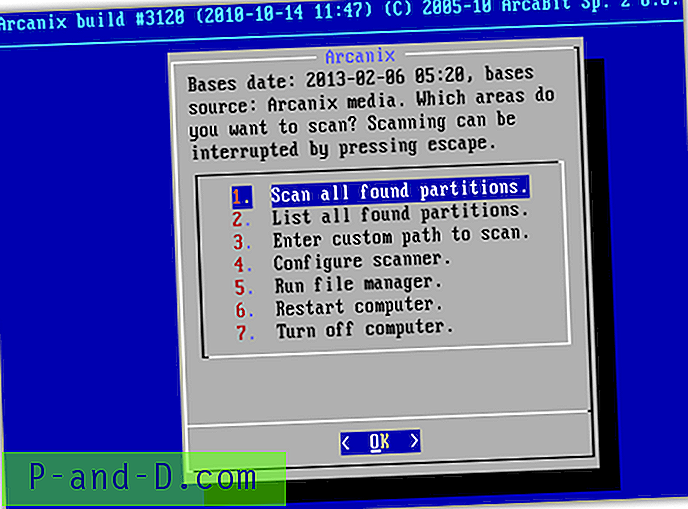Ei ole epäilystäkään siitä, että Windows 8 aiheutti valtavan määrän kiistanalaisuutta minkä tahansa työpöydän Käynnistä-valikon sulkemisesta kokonaan pois sen sijaan, että se valitsi melkein yleisesti pitämättömän Käynnistä-näytön. Windows 10 pyrkii korjaamaan tämän räikeän laiminlyönnin, vaikka monet käyttäjät eivät vieläkään ole vakuuttuneita siitä, että olennaisesti pieni aloitusnäyttö on miellyttävä suurimmalle osalle käyttäjiä, jotka kaipaavat perinteistä Käynnistä-valikkoa. Mutta jo ennen sitä, Windows 7: n julkaisu aiheutti melkoisen levottomuuden monien käyttäjien keskuudessa, koska se myös jätti erittäin hyödyllisen vaihtoehdon, Klassinen Käynnistä-valikon.

Klassinen Käynnistä-valikko oli noin Windows 95: stä Vistaan (mukaan lukien), ja se oli hyvin yksinkertainen vaivaton valikko, jolla pääset nopeasti ohjelmiin ja tiedostoihin. Monet yritykset ja yritykset käyttävät sitä koneissaan, koska jopa kokemattomien ihmisten on helppo käyttää sitä. Vaikka jotkut käyttäjät pitävät uusista Käynnistä-valikon vaihtoehdoista, kuten hyppyluetteloista, pikahausta tai jopa live-ruuduista Windows 10: ssä, toiset pitävät klassisen valikon yksinkertaisuudesta ja turhasta lähestymistavasta ja haluavat nähdä sen takaisin, vaikka klassinen tyyli on pidempi saatavana Windowsissa oletuksena.
Tässä näytämme sinulle kolme ilmaista työkalua, jotka voivat tuoda takaisin klassisen tyylin Käynnistä-valikon käyttöjärjestelmille, jotka eivät enää sisällä sitä, kuten Windows 7, 8 ja 10. 1. Klassinen Windowsin Käynnistä-valikko (CWSM)
Jos olet vakiona näyttävän Klassisen Käynnistä-valikon jälkeen, CWSM asettaa sinut pieneen haittaan laatikosta, koska sen oletusarvo on melko värikäs. Vaikka tämä ei välttämättä ole ongelma joillekin, toiset saattavat löytää sen häiritseväksi ja pitäisivät parempana Windowsin oletustyyliä, johon voit muuttaa asetuksissa. CWSM Windows Vista ja 7: lle on kannettava ohjelma, eikä asennusasentajaa ole, Windows 8 -versio on vain asennusohjelman asennusohjelma.
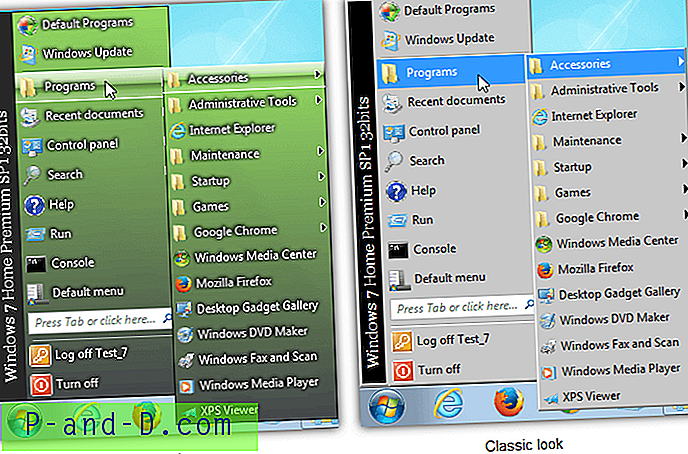
Napsauttamalla Käynnistä-painiketta hiiren oikealla painikkeella, pääset määritysikkunaan, joka mahdollistaa useiden visuaalisten asetusten muokkaamisen, kohteiden lisäämisen päävalikkoon, ohjelman käynnistämisen Windowsilla, kohteiden lajittelun ja klassisen ulkonäön osoituskohdat. Kun valitset ”Koko valikko” -ruudun, otat käyttöön todella klassisen tyylin. Windows Vista / 7: lle ja 8: lle on erillisiä versioita. Uusin versio sisältää Windows 10 -tuen. Varmista, että lataat tietokoneellesi oikean 32- tai 64-bittisen version. Kuluttaa noin 5 Mt muistia.
Lataa klassinen Windowsin Käynnistä-valikko
2. Käynnistä-valikko X
Käynnistä-valikon X avulla et saa täydellistä kloonia klassisesta Käynnistä-valikosta, joka löytyy aiemmista Windows-versioista 7, mutta saat tyyppisen klassisen tilan, joka voi olla tarpeeksi lähellä etsimääsi. On olemassa ilmaisohjelmia ja shareware Pro -versioita, vaikka ilmaisten pitäisi riittää useimmille käyttäjille, ellet halua käyttää lisävaihtoehtoja, kuten välilehtiä tai useampia virtuaalisia ryhmiä. Muista valita ilmainen versio asennuksen aikana.
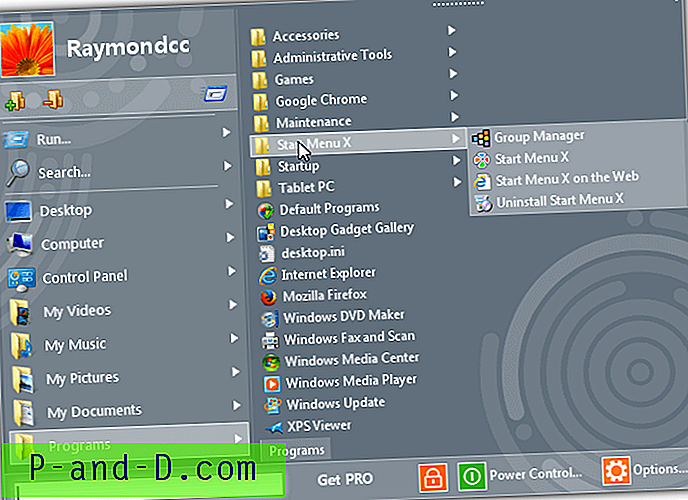
On olemassa muutamia nahoja, jotka muuttavat hiukan ulkoasua, ja voit myös korvata Windowsin tavallisen Käynnistä-painikkeen muutamalla ennalta määritetyllä, kuten Windows 8.1 tai Angry Birds. Virranhallintapainike on varsin hyödyllinen, koska normaalien Windows-sammutus- ja käynnistysasetusten lisäksi on myös mahdollisuus asettaa aikataulu jokaiselle toiminnolle, jotta voit käynnistää uudelleen, sammuttaa käyttäjän, vaihtaa käyttäjän, kirjautua ulos, hibernata, nukkua xx: ssä minuuttimäärä tai tietty päivämäärä / aika. Käynnistä-valikko X käyttää hiukan suurta 15–20 Mt järjestelmän muistia ja toimii Windows XP: ssä jopa 10: ään.
Lataa Käynnistä-valikko X
3. Klassinen kuori
Windows 8: n ja erittäin epäsuositun aloitusnäytön julkaisun jälkeen Classic Shellin suosio on kasvanut ja se on nyt tunnetuin ilmainen Käynnistä-valikon vaihto-ohjelma, jolla on yli 25 miljoonaa latausta. Lisäbonuksena on se, että sitä voidaan käyttää koti- tai kaupallisessa ympäristössä täysin ilmaiseksi, joten voit käyttää sitä myös työasemilla. Classic Shellissä on myös mikä on lähinnä ja melkein täydellistä klassisen tyylin Käynnistä-valikkoa, jota edelleen löytyy Vistasta ja sen alapuolella. Windows 2008, 2012, 7, 8, 8.1 ja 10 ovat täysin tuettuja sekä 32- että 64-bittisissä versioissa.
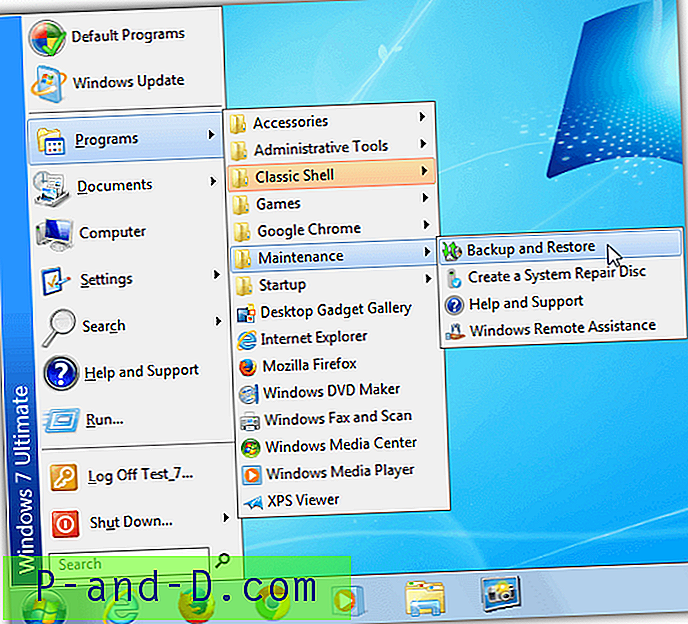
Classic Shell koostuu oikeastaan useista Windows-parannuksista eikä vain Käynnistä-valikosta, mukaan lukien mukautukset Windowsin Resurssienhallintaan ja Internet Exploreriin. Ne voidaan poistaa käytöstä asennuksen yhteydessä, jos niitä ei tarvita. Kun Start-painiketta napsautetaan ensimmäistä kertaa asennuksen jälkeen, sinulta kysytään, minkä tyyppisen valikon haluat, valitse vain klassinen tyyli . Napsauta valinnaisesti Ikkuna-välilehteä samassa ikkunassa ja valitse avattavasta valikosta Klassinen iho palauttaaksesi vanhan tyylin ulkoasun kokonaan.
Classic Shell tarjoaa valtavan määrän määritysasetuksia, mukaan lukien Käynnistä-painikkeen kuvan vaihtamisen mille tahansa muulle. Näytä kaikki asetukset -valintaruutu antaa pääsyn kaikkiin muihin käytettävissä oleviin vaihtoehtoihin. Se on hyvä myös muistin käytössä, kuluttaen vain noin 3 Mt Classic-valikon avulla.
Lataa klassinen kuori
Huomaa: Vaikka useat muut Käynnistä-valikon korvaavat työkalut väittävät palauttavansa klassisen valikon, useimmat liittyvät tavalliseen Windows 7 -tyylivalikkoon eikä vanhaan valikkoon, jota Microsoft itse kutsuu Klassiseksi Käynnistä-valikkoksi. Ympärillä on myös muutama shareware-vaihtoehto, suurin osa on saman kehittäjän, OrdinarySoftin, valmistama. Vaikka emme ole varmoja, miksi kukaan haluaisi maksaa klassisesta Käynnistä-valikosta, kun jotain Classic Shellin tapaa tekee hienoa työtä täysin ilmaiseksi.